windows11 屏幕录制 Win11系统自带录屏教程
更新时间:2024-02-21 12:57:54作者:xtang
Windows 11是微软最新发布的操作系统,它带来了许多令人兴奋的功能和改进,其中一个备受瞩目的功能就是屏幕录制。相比于之前的版本,Windows 11系统自带了一款强大的录屏教程工具,使用户能够轻松地记录屏幕上的活动。这个内置的屏幕录制器不仅简单易用,而且功能丰富,适用于各种场景。无论是制作教学视频、录制游戏过程还是与他人分享屏幕操作,Windows 11的屏幕录制功能都能满足用户的各种需求。接下来我们将一起探索这个令人期待的新功能,以及如何使用它来创建精彩的屏幕录像。
具体方法:
1.首先按下快捷键“win+g”就可以打开win11自带的录屏工具。
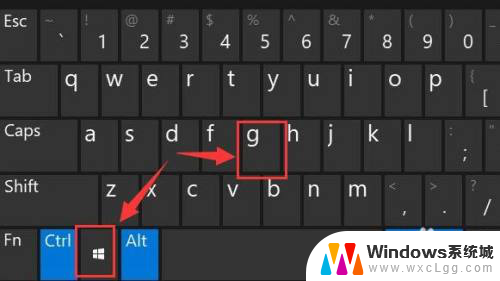
2.打开后,点击上方的捕获按钮,如图所示。

3.接着会在左上角弹出捕获窗口,点击如图所示的按钮就可以开始录屏了。
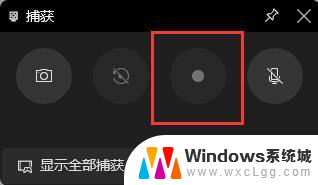
4.如果我们使用上面方法没有办法打开录制窗口。
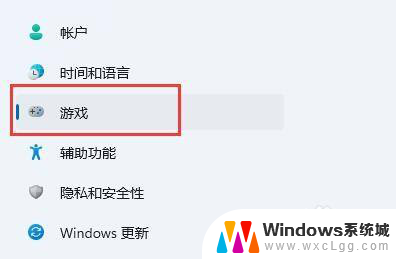
5.那么可以进入系统设置,在左侧边栏中进入“游戏”
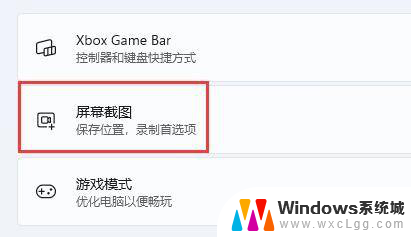
6.在右边进入“屏幕截图”选项。在其中就可以开启屏幕录制功能了。
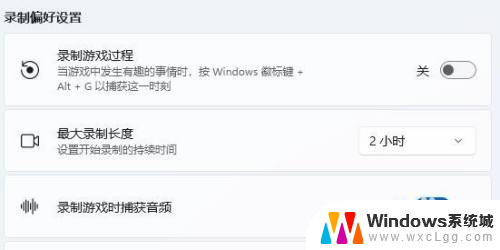
以上就是Windows 11屏幕录制的全部内容,如果有需要的用户,可以按照小编的步骤进行操作,希望对大家有所帮助。
windows11 屏幕录制 Win11系统自带录屏教程相关教程
-
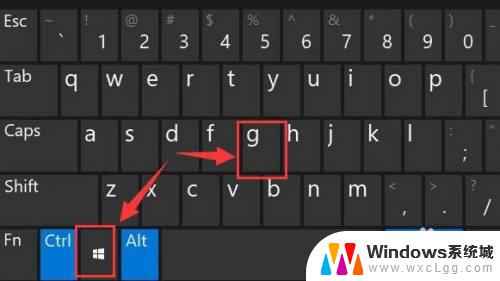 笔记本自带录屏怎么录 win11系统自带录屏功能如何使用
笔记本自带录屏怎么录 win11系统自带录屏功能如何使用2023-09-14
-
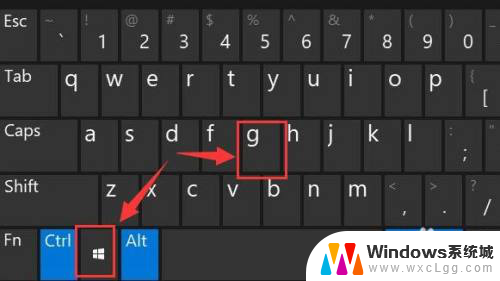 win11怎么录制视频 win11系统自带录屏功能怎么打开
win11怎么录制视频 win11系统自带录屏功能怎么打开2024-01-06
-
 笔记本电脑如何录屏win11 Win11系统自带录屏功能怎么使用
笔记本电脑如何录屏win11 Win11系统自带录屏功能怎么使用2023-09-15
-
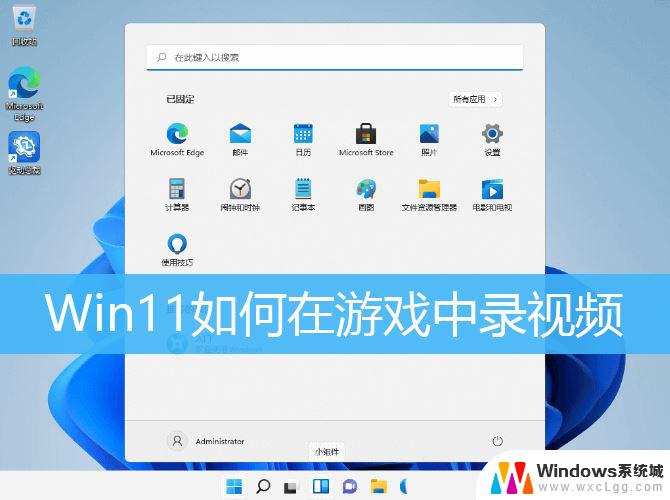 win11进游戏win+g录制游戏 Win11自带的游戏录屏功能怎么用
win11进游戏win+g录制游戏 Win11自带的游戏录屏功能怎么用2024-10-17
-
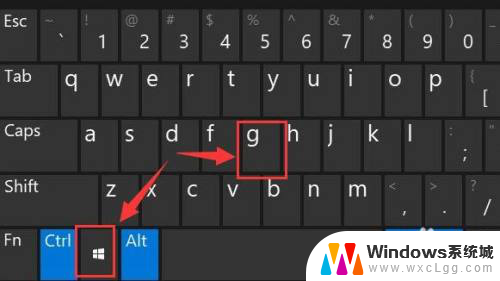 电脑快捷录屏功能怎么打开 Win11系统录屏功能怎么开启
电脑快捷录屏功能怎么打开 Win11系统录屏功能怎么开启2024-03-05
-
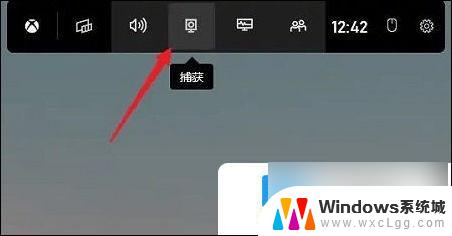 win11录制系统内部声音 如何在win11中录制内部电脑声音
win11录制系统内部声音 如何在win11中录制内部电脑声音2024-10-15
- win11蓝屏在哪里看日志 Win11蓝屏日志记录开启教程
- win11系统蓝屏的日志去哪里查看 Win11蓝屏日志记录开启步骤
- win11锁频后怎么保持屏幕长亮 win11屏幕常亮设置教程
- win11怎么设置关闭屏保 Win11屏幕保护关闭教程
- win11直接改文件后缀 win11文件后缀修改教程
- win11怎么查看电脑的物理地址 电脑物理地址查询方法
- win11屏幕和休眠不按设置 win11禁止休眠设置方法
- window11 忘记密码 笔记本电脑忘记密码怎么办快速解决
- win10怎么删除更新win11的文件 win11如何删除更新文件
- windows11关闭ipv6 Windows11 怎么屏蔽 ipv6
win11系统教程推荐
- 1 win11直接改文件后缀 win11文件后缀修改教程
- 2 window11 忘记密码 笔记本电脑忘记密码怎么办快速解决
- 3 win10怎么删除更新win11的文件 win11如何删除更新文件
- 4 win11找不到别人的共享打印机 win11无法共享打印机的解决方法
- 5 重置 win11的网络 Win11网络重置步骤
- 6 联想win11系统清理c盘 win11清理c盘垃圾步骤
- 7 win11excel调行高卡死 excel打开很卡怎么办
- 8 win11新电脑设置不更新系统 windows11系统不更新怎么办
- 9 win11连接电视投屏 win11投屏到电视机操作步骤
- 10 win11怎么设置任务栏不自动合并 Win11任务栏不合并显示怎么设置